Geocímke behelyezése geotag a fotók Files - obschestvennnoe on - m
A Geocímke program könnyen elvégezhető harapós koordinátáit GPS és egyéb földrajzi adatokat fotóit. Public License: GPL. Weboldal: geotag.sourceforge.net tekinthető változata Geocímke 0,098.
Sok digitális kép formátumok jelenlétét igényli speciális egységnyi metaadat, amely rögzíti a különböző információkat a képet. Ezúttal a teremtés, és a jellemzői a digitális fényképezés, és még képes rögzíteni a földrajzi koordinátákat a hely, ahol a kép készült.
Ways, hogy helyezze a térbeli adatok digitális fényképezés, sok van. Ez az eljárás tehet egy kamera. Ez az eljárás alkalmazásával lehet végezni szoftver.
Ennek fő eszköze a metaadatok, többek között földrajzi címkéit, a pillanatfelvétel-fájl egy parancssori segédprogram Exiftool. Ezzel szúrhat fájlok kötegelt módban vagy az egyetlen mód a kívánt földrajzi metaadatokat.
Amellett, hogy Exiftool egy tucat különböző programok, amelyek megkönnyítik a munkát ezzel a parancssori segédprogram, amely az ő képe a központ és egyéb kényelmi funkciókat. Ezek közé tartozik a programot, és Geocímke.
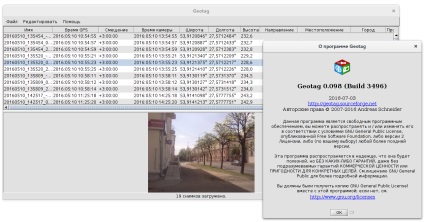
Geocímke segédprogram egy grafikus vezérlő panel Exiftool. Geocímke használják csak a gyors beillesztése különböző földrajzi adatokat a fájlokat a digitális fényképek.
Emellett Exiftool Geocímke program használata GPSBabel segédprogram sávok felvételéhez egy GPS-készülékek és dcraw manipulálni a képeket RAW formátumban. Geocímke is szükség lehet egy web böngésző dolgozni térképek szolgáltatások online, mint a Google Maps. Ehelyett, a böngésző a Google Earth programot. Geocímke Java nyelven íródott, és fut operációs rendszerek: Windows, Mac OS, Linux, ahol telepítette a Java 6-os verzió felett. Magyar nyelv a programban támogatott.
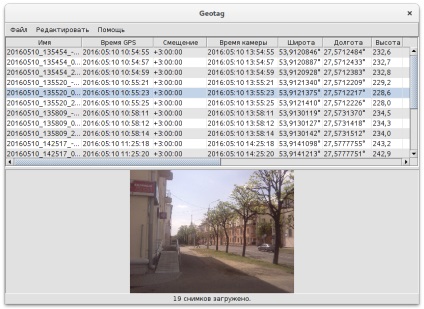
Photo List egy táblázatos formában, ahol minden sor a cella felel meg a meghatározott földrajzi beállítás: szélesség, hosszúság, magasság, irány, és mások.
Változtatni ezeket a beállításokat kétféleképpen segítségével a Google térképek segítségével a GPS-pálya.
Telepítése geotagging a Google Maps
Beállításához fájl helyét fotók, meg kell nyitni őket keresztül a menü „Fájl - Képek hozzáadása”, „Fájl - Új képek a katalógusban.” Fényképek betöltött asztali panel.
Válassza ezt a táblázatot manipulátor-típusú „egér” a kívánt egy vagy több fényképet, és a helyi menüben a jobb egérgombbal a kiválasztott sorokat kell a menüből listából válassza ki a „Térkép” vagy „Itt az irányt a térkép”, „hely” és " irányba. "
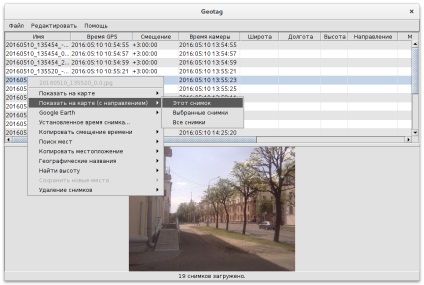
Geocímke segédprogram működik, mint egy helyi webszervert, és kezdődik az oldalt a webszerver webböngésző, amely letölthető az internetről, hogy a Google Maps mobil marker. Ha mozgatja a jelzőt a térképen közvetlenül a táblázatban a „szélesség” mezőben markerek és „hosszúság” automatikusan megjelenik a koordinátákat a kiválasztott képeket.
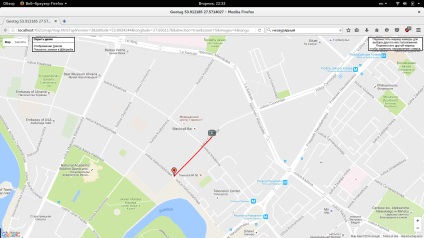
Ha kiválasztotta a menü „megjelenítése a térképen az irányt” a két marker jelenik meg a térképen a böngészőben. Marker formájában képek egy helyen a forgatás, és a második szab irányt.
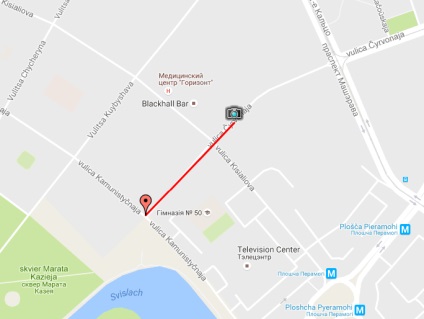
A telepítés után a „szélesség” és „hosszúság” képek kerülnek a menüben a „File - Save új helyen.”
Telepítése geotagging segítségével GPS-pályák
Geocímke segítségével Exiftool segédprogram összehasonlítani a dátumot és az időt a teremtés tsiforvyh fotókat idő és a GPS koordináták a pálya és ki kell számítani a helyét forgatás egy bizonyos digitális képet.
Geocímke működik ilyen formátumban GPS nyomvonalad GPX és a KML. Szintén a GPSBabel segédprogram letölthető zeneszámok, pont geocímkézéséhez egy számítógép csatlakozik GPS navigációs.
Ha a fényképek kész GPS track fájlt, akkor meg kell nyitnia a Geocímke felfedezése után a digitális fénykép fájlokat keresztül MenB „Fájl - feltöltés pályák GPS». Ezt követően, a helyi menü megfelelő gombokat „egér” látja „a hiányosságok pótlására”, ami elindítja a folyamatot számítási koordinátáit minden fénykép és rögzíti azokat a megfelelő oszlopokban üres helyek „szélesség”, „hosszúság”, „height”.
Ábra. 6. Felszerelés geotagging GPS számainak Geocímke
A telepítés után a „szélesség” és „hosszúság” képek kerülnek a menüben a „File - Save új helyen.”
emellett
Geocímke lehetővé teszi, hogy telepíteni további földrajzi adatokat - ország, város, térség, magasság. Ehhez a program által használt speciális szolgáltatásokat az interneten.
Lehetőség van arra, hogy a képek már a szélességi és hosszúsági. Geocímke találni helynevek földrajzi adatok szélességi és hosszúsági segítségével geonames.org szolgáltatást.
Ugyanakkor nem mondhatjuk, hogy a megállapítás, és kitölti a fénykép földrajzi nevek adat hibátlanul működik. Bár, lehet, hogy problemv elsősorban geonames.org.
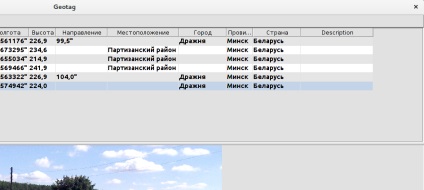
Hasznos lehet ablak „Fájl - Beállítások”.
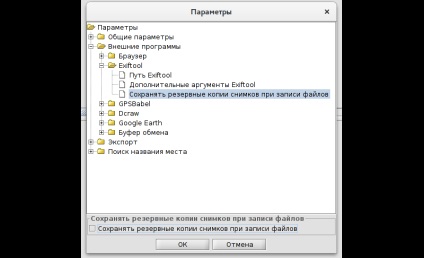
Itt lehet beállítani megjelenés tulajdonságait Geocímke. Itt meg kell adni az elérési utat a közművek Exiftool, GPSBabel, dcraw, ha azok nem rendelkeznek egy szabványos elrendezést a rendszerben.
Itt is megadhatja néhány lehetőséget Exiftool munkát. Például a lehetőséget „Save mentés képek”, letiltja vagy engedélyezi a létrehozását archív fényképek a terjeszkedés eredeti.